4 Χρήσιμα προγράμματα Visualizer για την παρακολούθηση του χώρου αποθήκευσης του Mac σας
Η διατήρηση του χώρου στο σκληρό σας δίσκο είναι σίγουρα μια λιγότερο πιεστική εργασία στην εποχή της φθηνής και διαθέσιμης αποθήκευσης, αλλά ποτέ δεν είναι κακή ιδέα να παρακολουθείτε τη χρήση του δίσκου σας. Εδώ είναι τρία προγράμματα οπτικοποίησης και ένα εύχρηστο κόλπο Finder που σχετίζονται με το μέγεθος του αρχείου και τον διαθέσιμο χώρο.
1. Απογραφή δίσκων X
Το Disk Inventory X ήταν ένα από τα πρώτα προγράμματα οπτικοποίησης δίσκου για το OS X, το οποίο κυκλοφόρησε αρχικά το 2004. Είναι λίγο μακρύς στο δόντι όσον αφορά τη βελτιστοποίηση κώδικα για την τρέχουσα γενιά των Mac (δεν είναι UB και η τρέχουσα έκδοση είναι από τον Οκτώβριο του 2005. Υπάρχει μια beta έκδοση UB, αλλά έχω κολλήσει με τις πλήρεις εκδόσεις για αυτήν την επισκόπηση), αλλά εξακολουθεί να είναι δουλειά τέλεια.
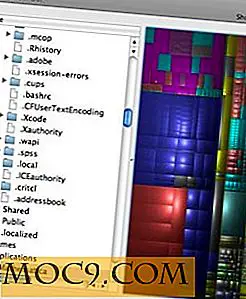
Εκτός από μια "συνολική" προβολή ολόκληρου του συστήματός σας, μπορείτε επίσης να επισημάνετε τους καταλόγους στο παράθυρο πλοήγησης στα αριστερά. Η γραφική παράσταση του καταλόγου είναι επισημασμένη στα δεξιά και μπορείτε να "μεγεθύνετε" για να έχετε καλύτερη εικόνα των σχετικών μεγεθών αρχείου. Αυτό είναι προφανώς ένα πολύ βολικό χαρακτηριστικό, αλλά θεωρώ ότι δεν εφαρμόζεται σωστά απλώς και μόνο επειδή η ευρετηρίαση ολόκληρου του σκληρού σας δίσκου πριν την προβολή μπορεί να διαρκέσει λίγο (Για 123 GB HD, η ευρετηρίαση μου πήρε περίπου 4 λεπτά στο 2 GHz MBP μου). Το DIX σας δίνει επίσης ένα ωραίο παράθυρο πληροφοριών, το οποίο είναι βασικά μια συμπαγής έκδοση του ενσωματωμένου παραθύρου Finder του "Finder". Η μετακίνηση ενός αρχείου στον Κάδο απορριμμάτων μπορεί να γίνει από το μενού "Αρχείο".
2. GrandPerspective
Το GrandPerspective είναι ένα παρόμοιο πρόγραμμα που είναι πολύ πιο ενημερωμένο από το DIX. Σε αντίθεση με το DIX, σας δίνει τη δυνατότητα να προβάλετε έναν συγκεκριμένο φάκελο πριν από την ευρετηρίαση. Για μια σύγκριση απογραφή από ολόκληρο το σκληρό δίσκο, το οποίο ολοκληρώθηκε σε λιγότερο από 2 λεπτά.

Όπως μπορείτε να δείτε, η απεικόνιση είναι πολύ παρόμοια με την DIX. Ο GP έχει ένα όμορφο χαρακτηριστικό ζωντανής προβολής που είναι πραγματικά πολύ χρήσιμο για την πλοήγηση. Μπορείτε να αποκαλύψετε ένα αρχείο στο Finder ή να το μετακινήσετε στο Κάδο απορριμμάτων με κλικ ενός κουμπιού και υπάρχει επίσης μια λειτουργία μεγέθυνσης / εξόδου. Ένα αναπτυσσόμενο συρτάρι εμφανίζει διάφορα μεταδεδομένα αρχείων, συμπεριλαμβανομένου του τύπου, της διαδρομής και του μεγέθους. Μπορείτε επίσης να αλλάξετε το προεπιλεγμένο σχέδιο χρωμάτων, κάτι που δεν μπορούσα να καταλάβω πώς να το κάνετε στο DIX.
3. DaisyDisk
Ένα νεότερο παίκτη στην αγορά, το DaisyDisk δεν είναι δωρεάν ($ 20), αλλά προσφέρει καθαρότερο περιβάλλον εργασίας, ταχύτερη ευρετηρίαση (περίπου 1 λεπτό στο μηχάνημά μου) και μια μοναδική αναπαράσταση του μεγέθους του αρχείου. Ενώ οι DIX και GP επέλεξαν την ορθογώνια γραφική παράσταση, το DaisyDisk χρησιμοποιεί μια ακτινική αναπαράσταση. Οι κατάλογοι παίρνουν τη δική τους "φέτα" του κύκλου, με καταλόγους υψηλότερου επιπέδου προς το κέντρο. Κάνοντας κλικ σε ένα κομμάτι της πίτας μεγεθύνεται. Κάντε δεξί κλικ στα όντα επάνω σε ένα μενού με την επιλογή να αποκαλύψετε το αρχείο στο Finder.

Το DaisyDisk είναι σίγουρα οπτικά ελκυστικό (η διασύνδεση παίρνει λίγο συνηθισμένο, αλλά είναι στην πραγματικότητα αρκετά τακτοποιημένο), αλλά υπάρχουν μερικά πράγματα που με κάνουν να ξύνω το κεφάλι μου. Γιατί δεν υπάρχει τρόπος να διαγραφεί ένα αρχείο από το ίδιο το πρόγραμμα; Γιατί οι χρήστες πρέπει να περάσουν το επιπλέον βήμα της αποκάλυψής τους στο Finder; Οι πληροφορίες που παρουσιάζονται περιορίζονται στο όνομα του αρχείου και στο μέγεθός του. Θα μπορούσαν σίγουρα να παρουσιαστούν περισσότερα μεταδεδομένα.
Ενημέρωση : Η ομάδα DaisyDisk μας ενημέρωσε ότι η διαγραφή αρχείων μέσα από την εφαρμογή έρχεται σύντομα και θα είναι διαθέσιμη με δωρεάν ενημέρωση. Μας ενημερώνουν επίσης ότι υπάρχουν διαθέσιμα περισσότερα μεταδεδομένα αρχείων, επισημαίνοντας το αρχείο σε DD και πατώντας Space.
4. Finder

Τέλος, εάν θέλετε απλά να πάρετε το μέγεθος μιας ομάδας αντικειμένων στο Finder (αντί για ένα μόνο αρχείο), επισημάνετε τα αρχεία που θέλετε και πατήστε " Command + Option + I ". Εμφανίζεται ένα μικρό παράθυρο με το σύνολο μέγεθος αρχείου των στοιχείων που επιλέξατε.
Αυτή δεν είναι μια καλά τεκμηριωμένη συντόμευση πληκτρολογίου, αλλά μία από τις πιο χρήσιμες κατά τη γνώμη μου.
Έχετε άλλα προγράμματα οπτικοποίησης σκληρού δίσκου που θέλετε να χρησιμοποιήσετε; Αφήστε τα στα σχόλια.

![Πώς να προσθέσετε (και να διαγράψετε) τα συμβάντα στο ημερολόγιο Google από το συρτάρι του συστήματος [Ubuntu]](http://moc9.com/img/calendar-indicator-turn-on.jpg)





